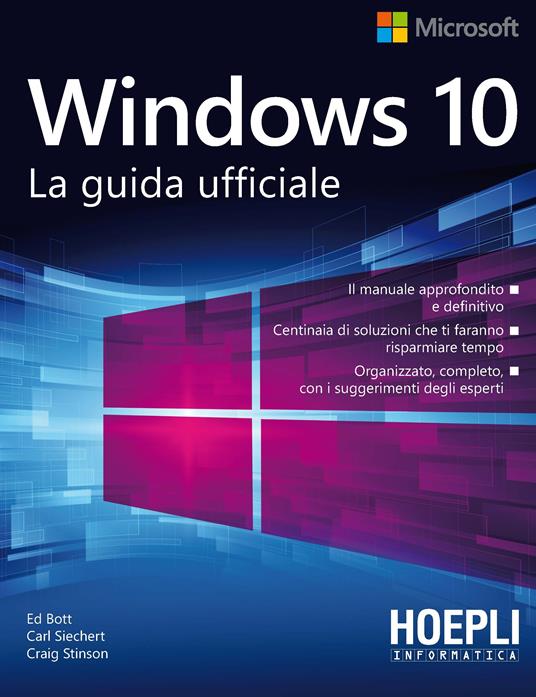Come Fare il drag & drop tra uno smartphone Samsung e Windows 10 è un operazione molto semplice che semplifica le iterazione tra il sistema operativo di Redmond e i dispositivi Coreani.
Da quando Microsoft ha deciso di abbandonare il progetto Windows Phone, l’azienda ha rafforzato la collaborazione con Samsung affinché i dispositivi sia sempre più integrati con il proprio sistema operativo. A dimostrazione di ciò c’è il recente annuncio dell’implementazione della funzione drag & drop che semplifica lo scambio di file tra gli smartphone Samsung e il sistema operativo Windows 10. Andiamo a vedere come fare il drag & drop tra lo smartphone e il sistema operativo.
Affinché possiamo fare il drag & drop tra smartphone e pc, necessità che sul dispositivo sia installato l’ultima versione di Complemento de Il tuo telefono e che su Windows 10 sia installata l’ultima versione sull’ultima versione dell’applicazione Microsoft Your Phone.
Una volta verificato di avere sia lo smartphone che il pc aggiornati con le applicazione, per fare il drag & drop basta semplicemente aprire l’applicazione Microsoft Your Phone, navigare nell’applicazione Galleria o per la gestione dei file e da qui iniziare a trasferire i file di proprio interesse.
Se dobbiamo trasferire file dal computer verso uno smartphone Samsung, bisogna selezionare i file e trascinarli nell’applicazione Microsoft Your Phone. Quando lo smartphone è pronto per il trasferimento, sarà mostrato il testo “Copia” che sta a indicare che è iniziato il trasferimento dei file all’interno dello smartphone. Al termine del trasferimento, i file si troveranno all’interno della cartella Download dello smartphone. Attualmente, il supporto al trasferimento dei file è limitato ad un massimo di 100 file per volta ed ognuno di essi non dev’essere più pesante di 512 MB. Da notare bene che durante il drag & drop, ridurre a icona la finestra dell’app causa il blocco del trasferimento dei file, inoltre, affinché funzioni, entrambi i dispositivi devono essere collegati alla stessa rete Wi-Fi.
Né il sito né l’autore della seguente guida sono responsabili per eventuali danni causati da un cattivo utilizzo della seguente guida.
Tuffati in Windows 10 e metti al lavoro la tua esperienza con il sistema operativo.....Informazioni Aggiuntive

Windows 10. La guida ufficiale